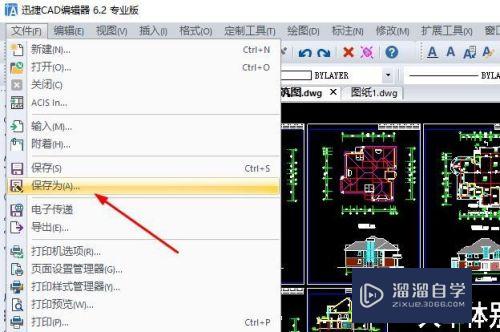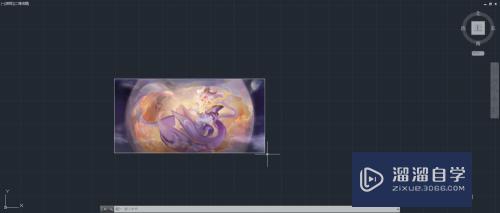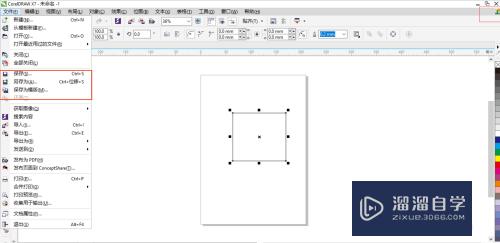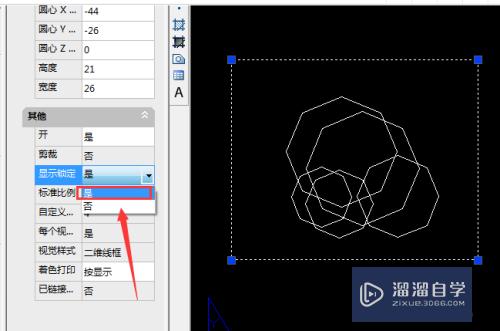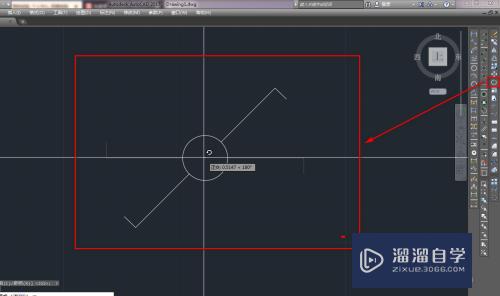CAD2015没有经典模式怎么办优质
大家用习惯了经典CAD2004。2007。现在的CAD升级后突然用起来感到不适应。其实功能还是差不多的。那么CAD2015没有经典模式怎么办呢?下面小渲为大家分享找回CAD经典模式的方法。
想要玩转“CAD”。快点击此入口观看免费教程→→
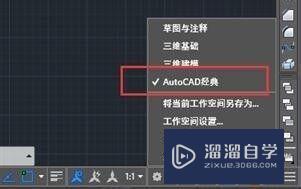
工具/软件
硬件型号:小新Pro14
系统版本:Windows7
所需软件:CAD2017
方法/步骤
第1步
首先打开我们的电脑及CAD程序。如下图:
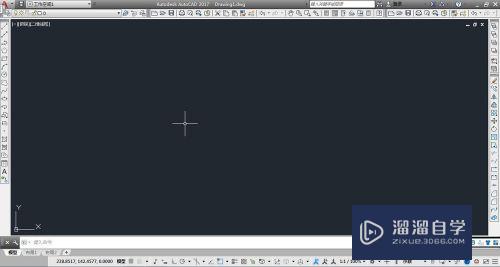
第2步
如图。在CAD2017界面里面。这是时候是找不到CAD经典模式的。那么我们需要自定义一个CAD经典模式;我们找到“工具”-“工作空间”-“自定义”

第3步
在左上角第一个方格里“工作空间”点击鼠标右键。选择“新建工作空间”。名称改为“autoCAD经典”。如下图所示。
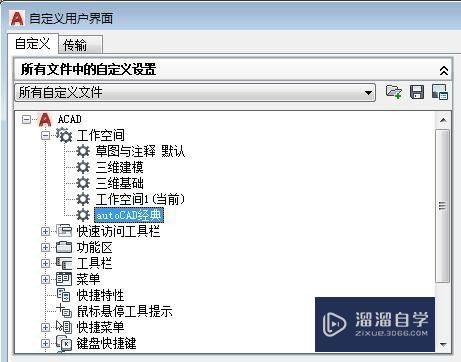
第4步
接着。在右边方格里面找到并点击“自定义工作空间”;
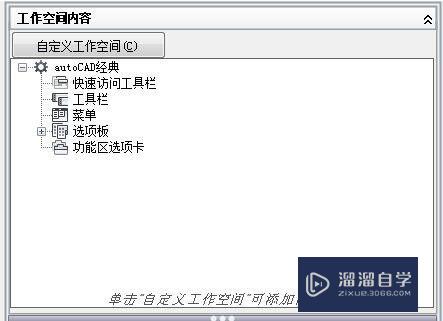
第5步
这时候。你就可以在第一个方格界面里面。根据你的需要。选择你所使用的工具选项了。如图所示。需要的工具打上√就可以了;
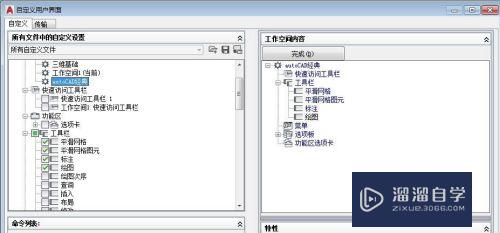
第6步
上面步骤完成后。在右上角界面点击“完成”。并在最下方选择“应用”-“确定”。

第7步
这时候再返回绘图界面。就出现刚才你自己选择好的autoCAD经典界面了。如下图;
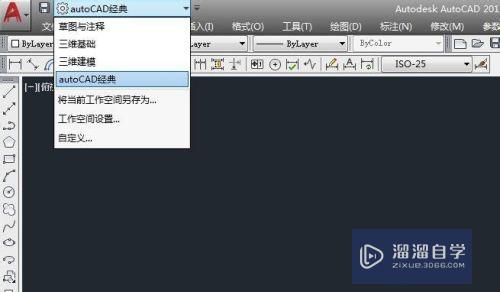
以上关于“CAD2015没有经典模式怎么办”的内容小渲今天就介绍到这里。希望这篇文章能够帮助到小伙伴们解决问题。如果觉得教程不详细的话。可以在本站搜索相关的教程学习哦!
更多精选教程文章推荐
以上是由资深渲染大师 小渲 整理编辑的,如果觉得对你有帮助,可以收藏或分享给身边的人
本文标题:CAD2015没有经典模式怎么办
本文地址:http://www.hszkedu.com/68713.html ,转载请注明来源:云渲染教程网
友情提示:本站内容均为网友发布,并不代表本站立场,如果本站的信息无意侵犯了您的版权,请联系我们及时处理,分享目的仅供大家学习与参考,不代表云渲染农场的立场!
本文地址:http://www.hszkedu.com/68713.html ,转载请注明来源:云渲染教程网
友情提示:本站内容均为网友发布,并不代表本站立场,如果本站的信息无意侵犯了您的版权,请联系我们及时处理,分享目的仅供大家学习与参考,不代表云渲染农场的立场!